
Windows 10 trên máy tính là một hệ điều hành mở và các mối nguy hiểm đến từ bên thứ ba với hệ điều hành này là luôn thường trực. Hãy thử ngay 5 việc làm sau đây để ‘ hệ miễn dịch’ của Windows 10 trở nên mạnh mẽ và bảo vệ bạn khỏi các sự xâm nhập đến từ bên ngoài.
1. Kích hoạt System Restore
Dây giống như một bản Back up dữ liệu trên các thiết bị di động mà bạn hay sử dụng để đề phòng trường hợp cần khôi phục các cài đặt khi bạn mất trong quá trình làm việc. Hãy bật System Restore để đề phong khi bạn tải các phần mềm độc hại hoặc xóa file hệ thống có cái để chúng ta Back up lại dữ liệu.
Bước 1: Mở Control Panel bằng cách chọn vào thanh tìm kiếm dòng chữ trên.
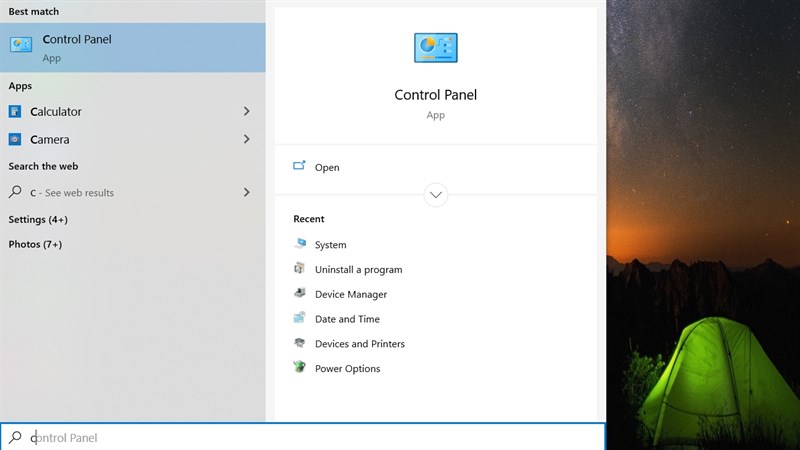
Bước 2: Chọn System and Security.
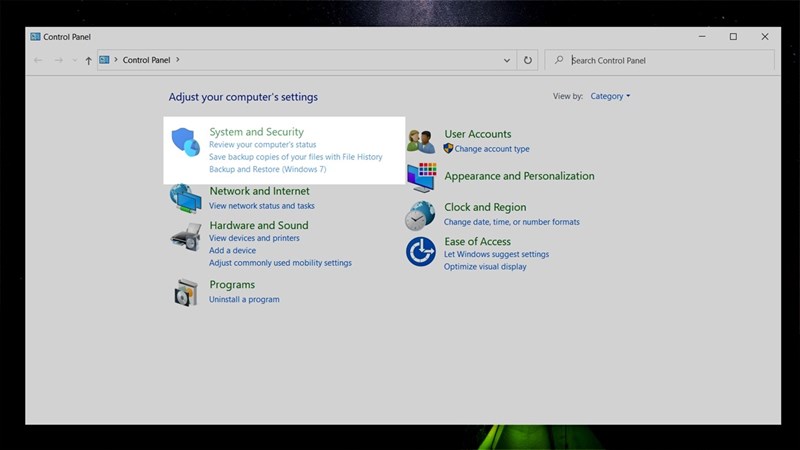
Tiếp theo đó bạn chọn tiếp vào System.
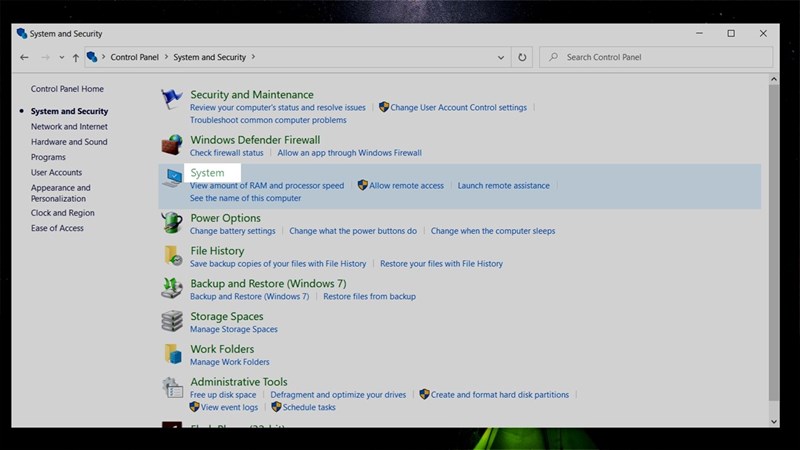
Bước 3: Mở System Protection và bắt đầu chạy System Restore.
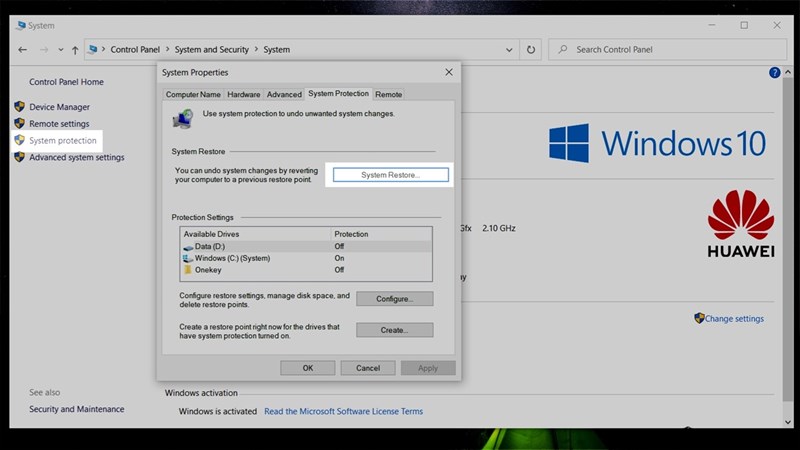
Bước 4: Chạy System Restore bạn chọn Next hết và chọn chọn điểm khôi phục > Chọn Yes > Finish là xong.
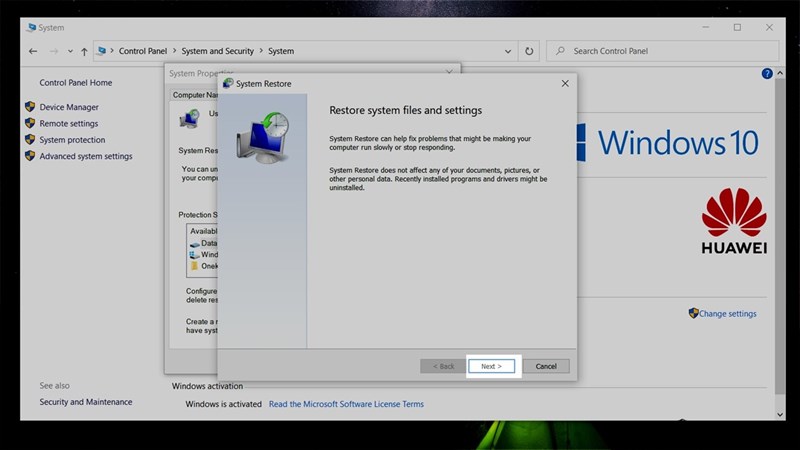
2. Bật tính năng Windows Update
Với các bản cập nhật càng về sau này Windows càng hoàn thiện các lỗi của mình và đưa bạn đến những thứ hoàn thiện nhất. Vì thế, hãy cập nhật Windows thường xuyên để bảo mật trên máy tính của bạn được tốt hơn nhé.
Bước 1: Mở cửa sổ cài đặt của Windows bằng cách nhấn tổ hợp phím Windows + i.
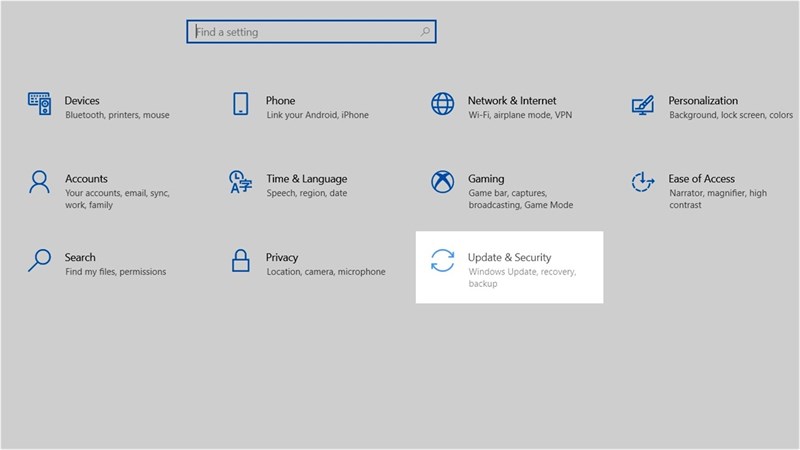
Bước 2: Chọn vào Update and Security và đảm bảo các tính năng tự động Update đã được bật.
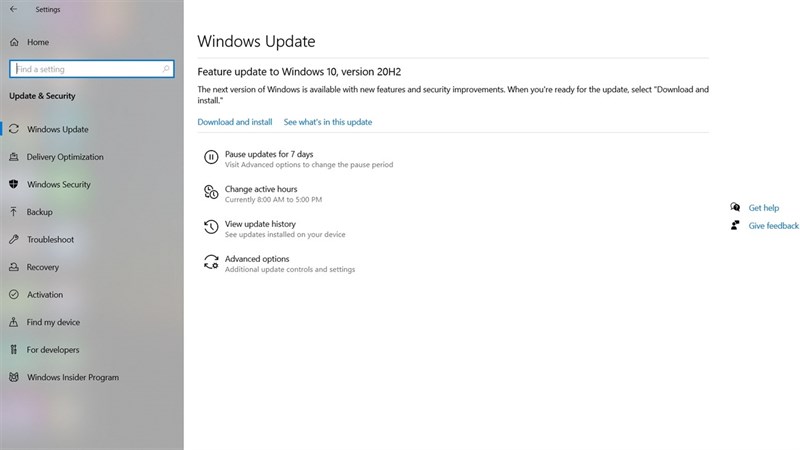
3. Sử dụng tối ưu phần mềm diệt virus
Đối với nhu cầu cơ bản của mỗi người thì phần mềm diệt virus mặc định của Windows là Windows Defender đã đảm bảo cho bạn một sức mạnh tuyệt vời. Tuy nhiên, việc cài phần mềm Crack đã vô tình tắt tính năng này đi nên bạn cần bật lại ngay sau khi sử dụng xong để đảm bảo các phần mềm bạn cài vào vẫn đảm bảo an toàn.
Đối với nhu cầu của những bạn cao hơn với các phần mềm phức tạp hơn hay truy nhập nhiều trang Web là hơn thì bạn hãy mua cho mình một bộ phần mềm diệt Virus chuyên nghiệp hơn nhé.
Bước 1: Sử dụng tổ hợp phím Windows + R để chạy lệnh Run. Nhập gpedit.msc vào hộp lệnh Run và nhấn Enter.
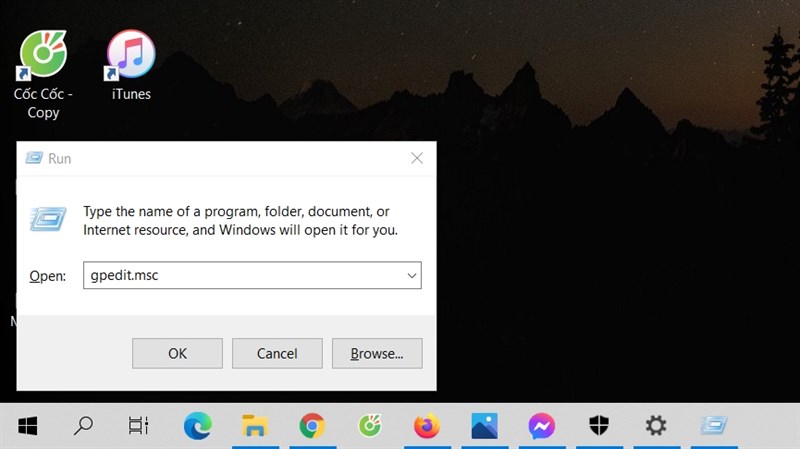
Bước 2: Trong cửa sổ Local Group Policy Editor bạn chọn theo thứ tự như sau. Computer Configuration > Administrative Templates > Windows Components => Windows Defender.
Lưu ý: Trên bản Windows 10 1803 trở lên, tùy chọn Windows Defender được thay bằng Windows Defender Antivirus.
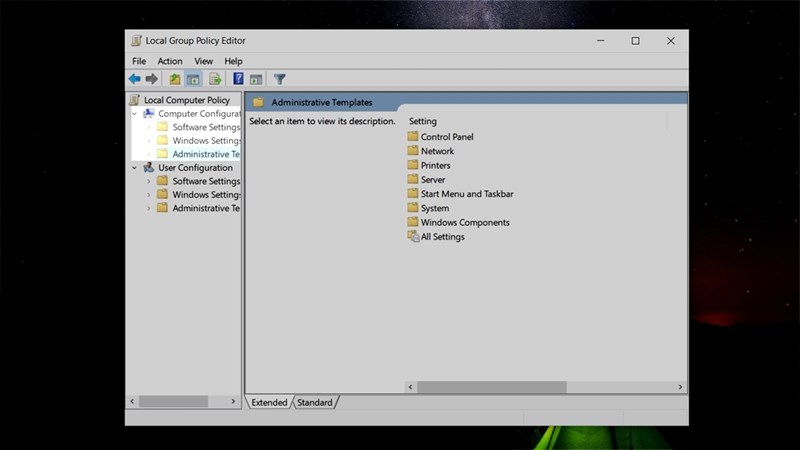
Bước 3: Sau đó tại khung bên phải bạn tìm và kích đúp vào Turn off Windows Defender.
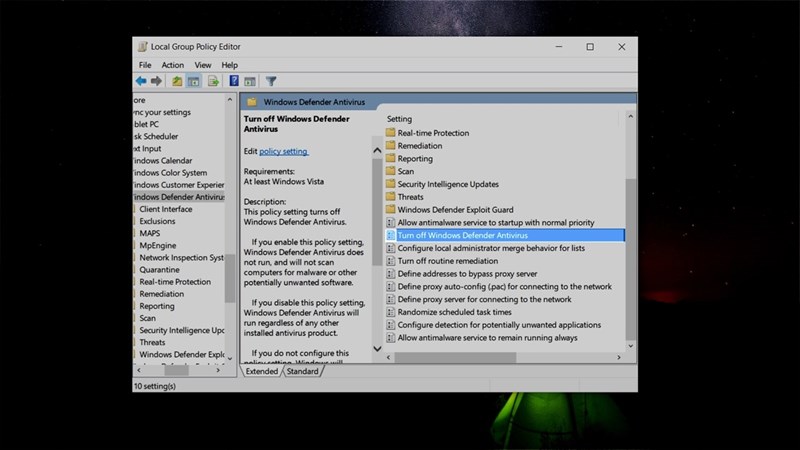
Bước 4: Chọn Disabled > Chọn Apply > Chọn Ok.
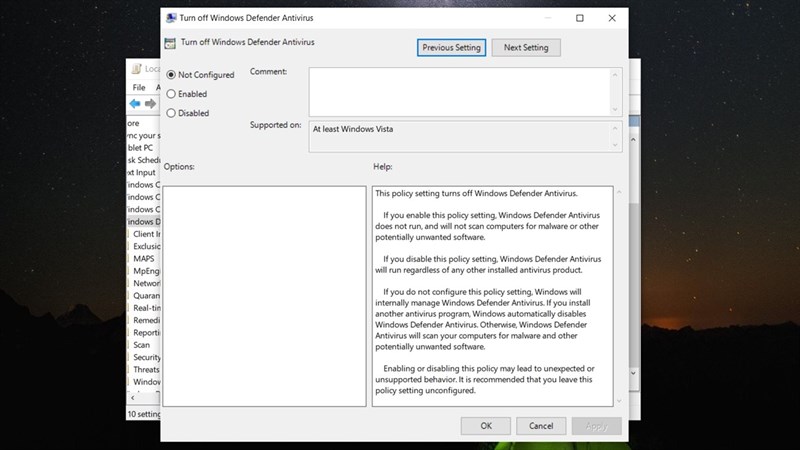
4. Gỡ bỏ các phần mềm miễn phí những không sử dụng tới
Thường thì khi mua máy mới được phân phối chính hãng, các hãng sẽ có cài đặt rất nhiều phần mềm miễn phí để giới thiệu đến người dùng. Đôi khi chúng lại là rác và khiến máy bạn nặng hơn hoặc sinh ra các lỗ hổng nghiêm trọng dẫn đến các tình trạng nhiễm virus không đáng có.
Bước 1: Để xóa vĩnh viễn các phần mềm rác này đi bạn cần truy cập vào Control Panel. Nhập Control Panel vào thanh tìm kiếm của Windows 10.
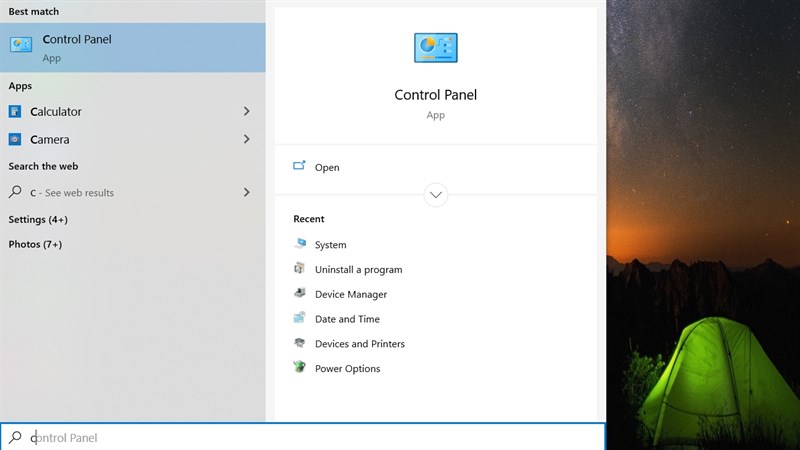
Bước 2: Chọn vào Uninstall a Program như trong ảnh để gỡ các phần mềm rác này đi nhé.
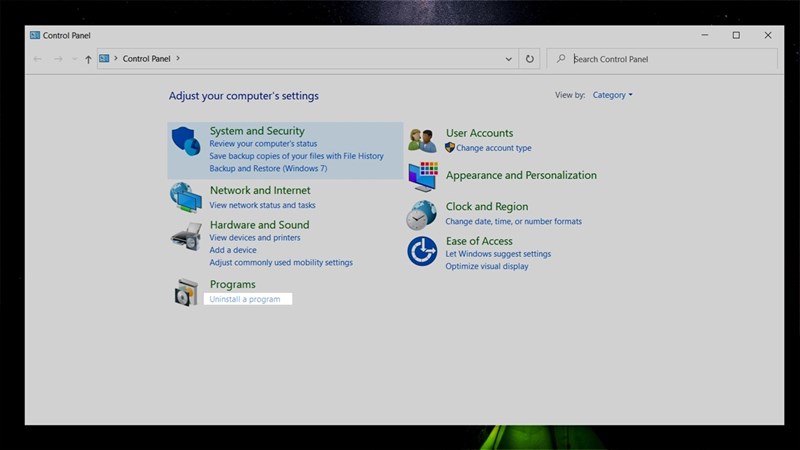
Bước 3: Tìm đến phần mềm bạn muốn Click đúp chuột trái vào và chọn Next là xong.
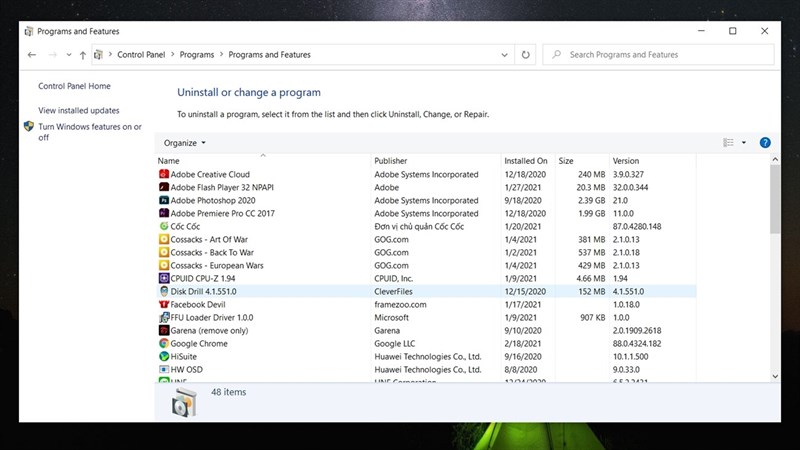
5. Bật tính năng tường lửa cho mạng của bạn.
Tất cả các mạng Wifi mà máy tính chạy Windows của bạn truy cập vào đều có lỗ hổng. Hãy ‘xây’ cho chiếc máy tính của một bức tường lửa để ngăn chặn các cuộc xâm nhập trái phép của các ứng dụng bên ngoài.
Bước 1: Tìm kiếm dòng chữ Firewall trên thanh công cụ và chọn vào dòng đầu tiên được xuất hiện nhé.
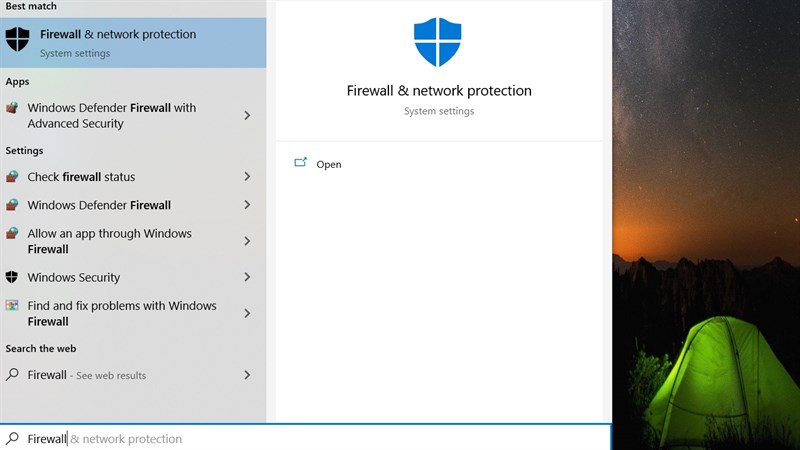
Bước 2: Đảm bảo rằng các mục trong ảnh đều được bật on là bạn đã an toàn.
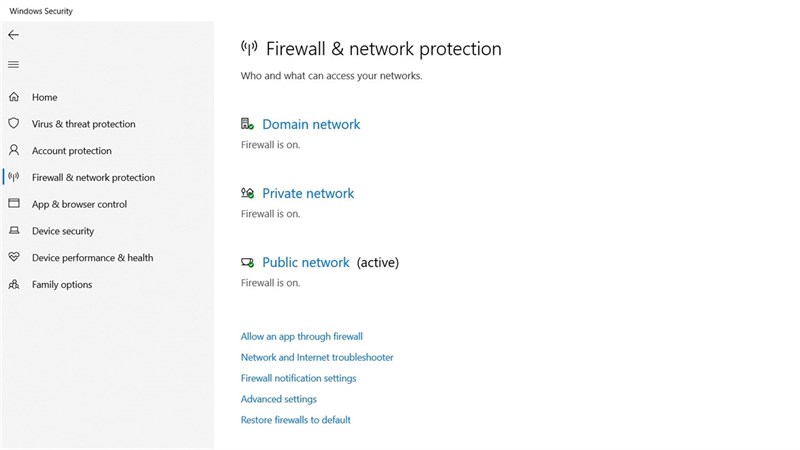
Nếu thấy bài viết hữu ích cho mình xin một like và một share nhé. Rất cảm ơn các bạn đã xem bài viết.
Xem thêm:
- An toàn trong mùa dịch cùng với mẹo rong chơi trên “đại lộ” New Feed trong Tết năm nay
- Cách đổi logo Facebook sang hình Trâu Vàng với cây hoa Đào để đón Tết
















